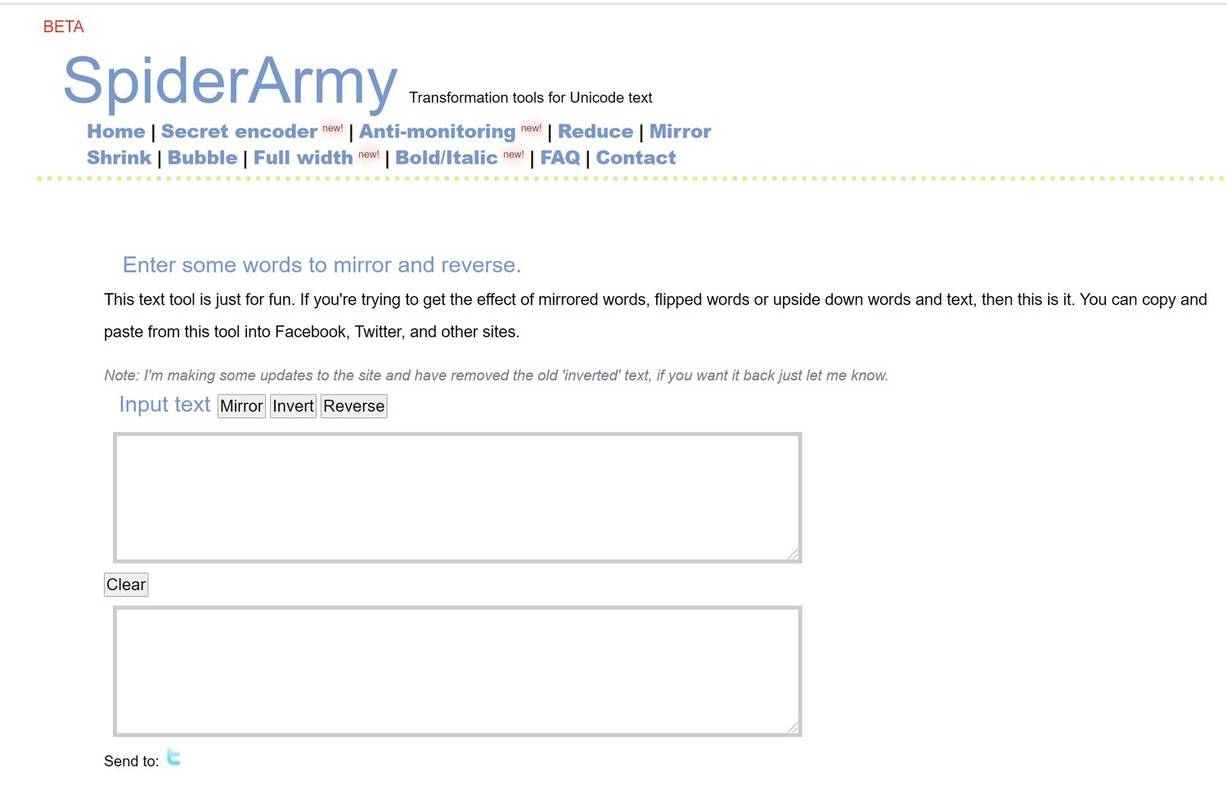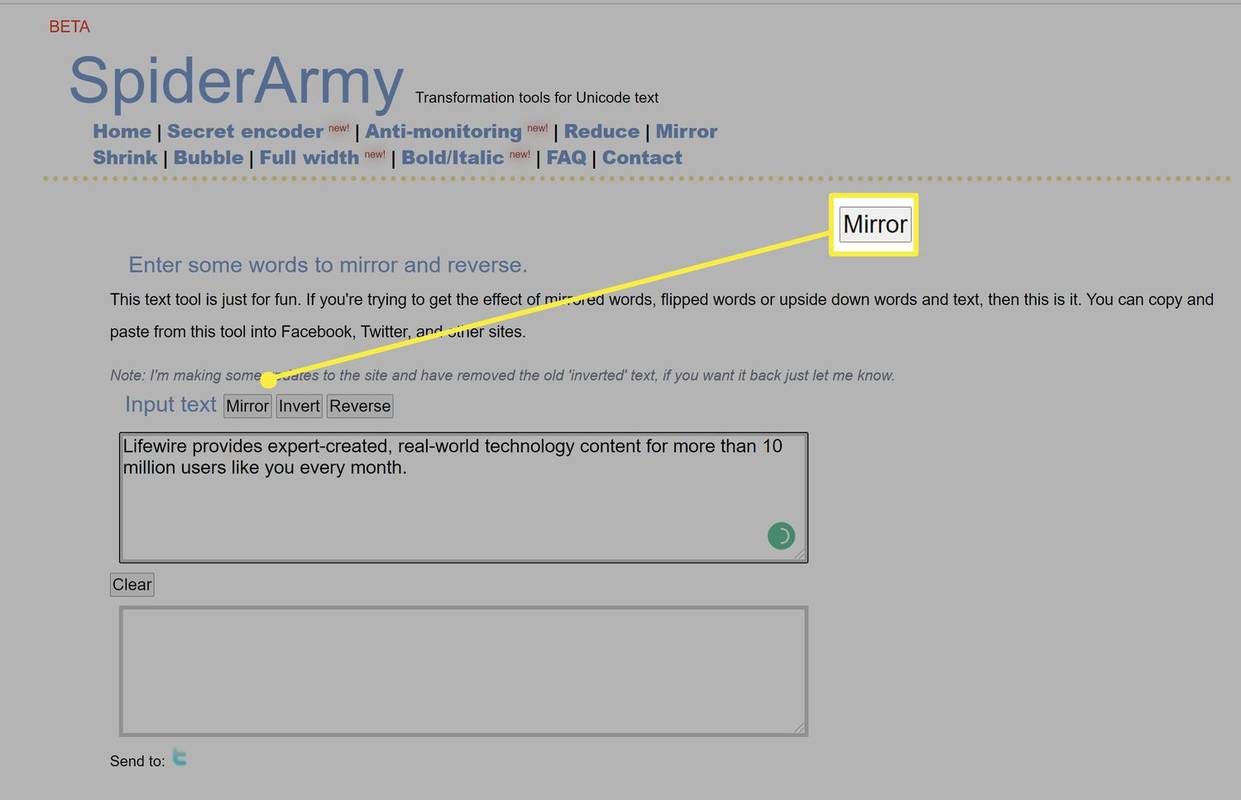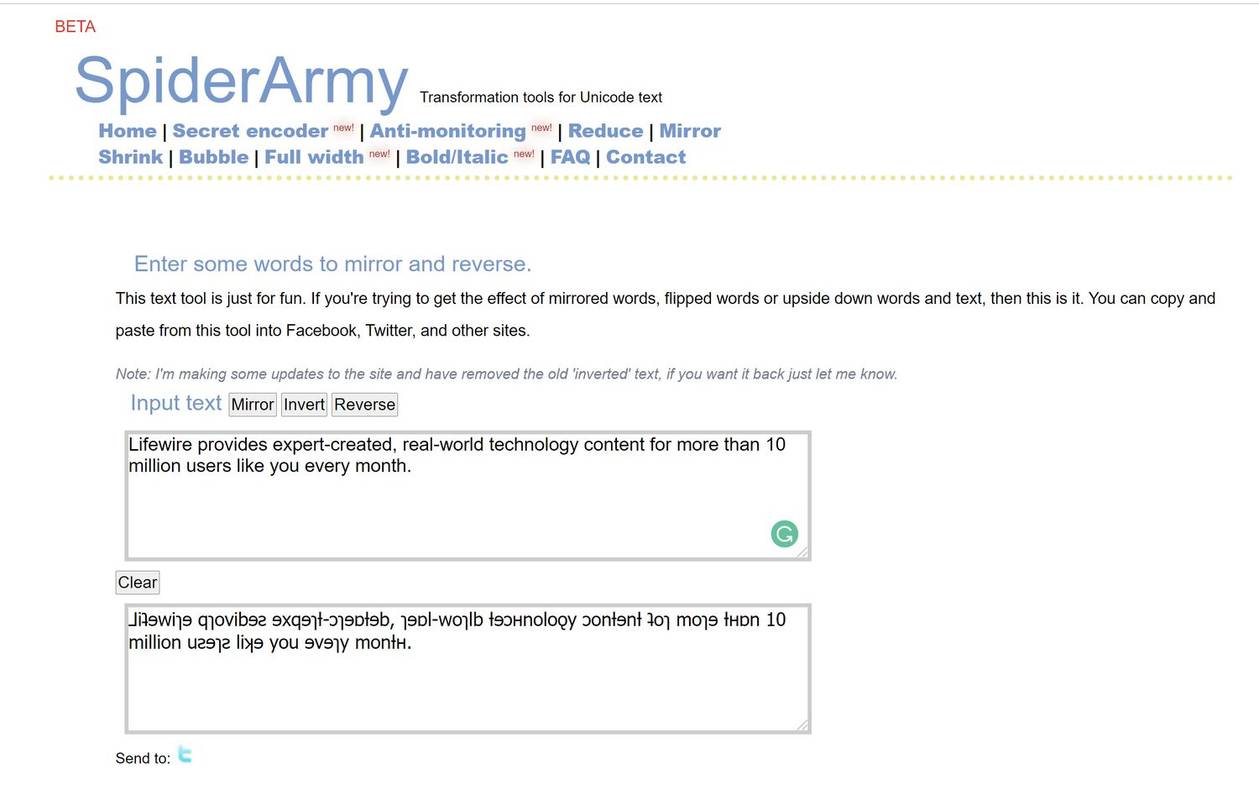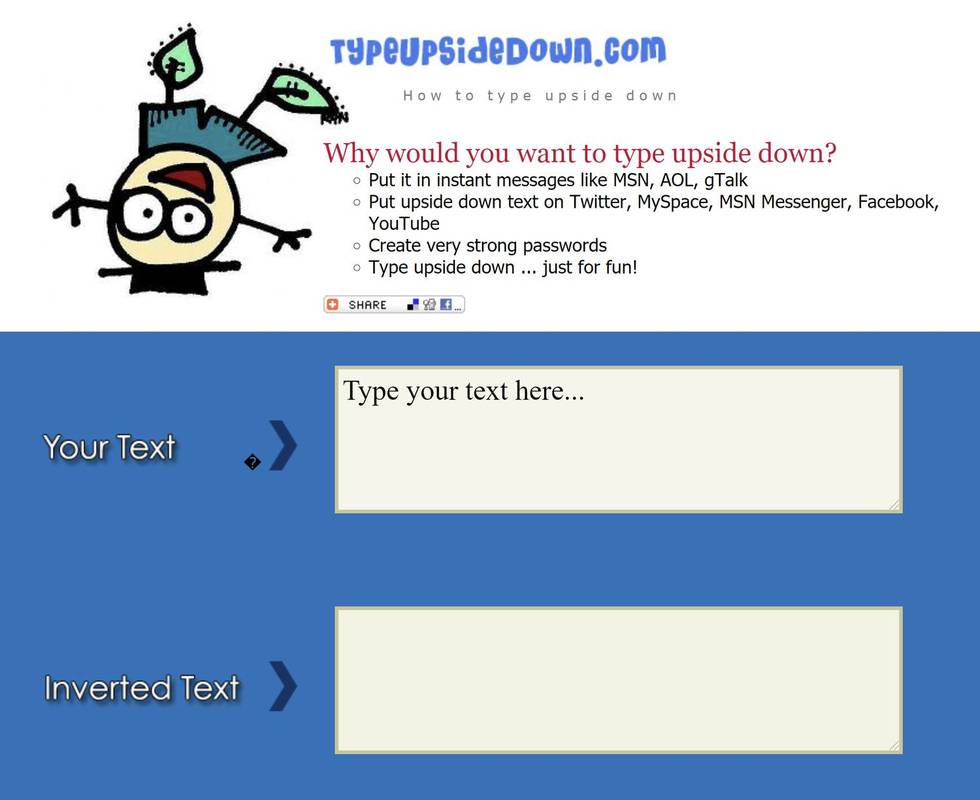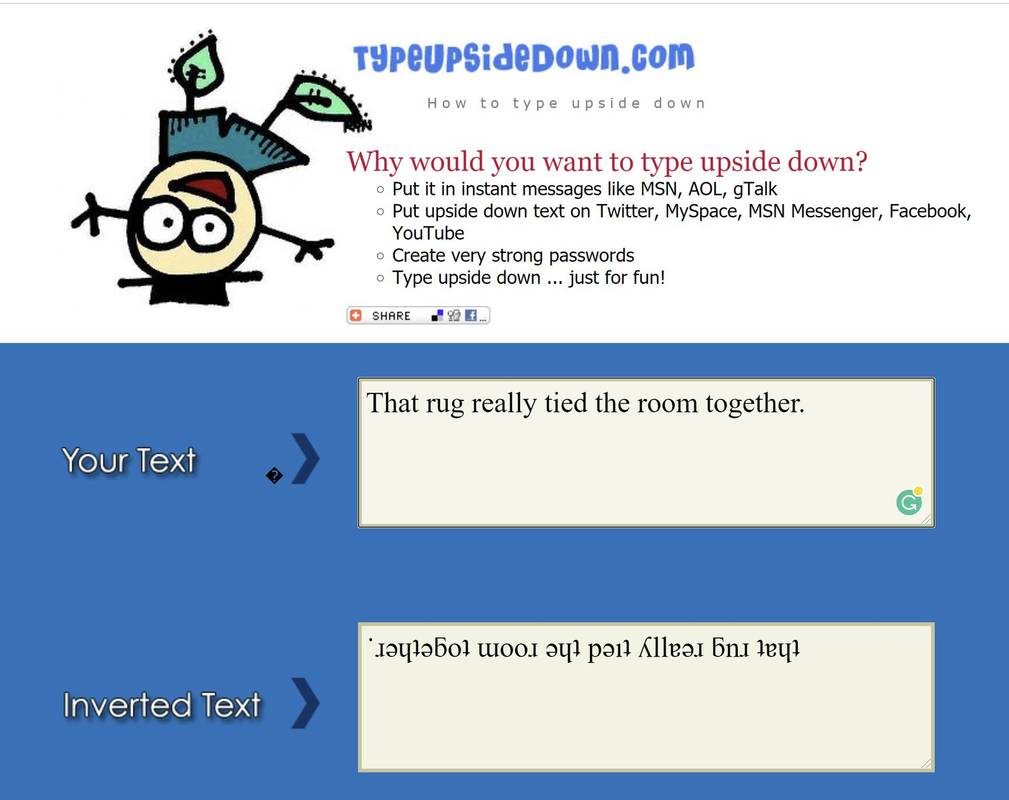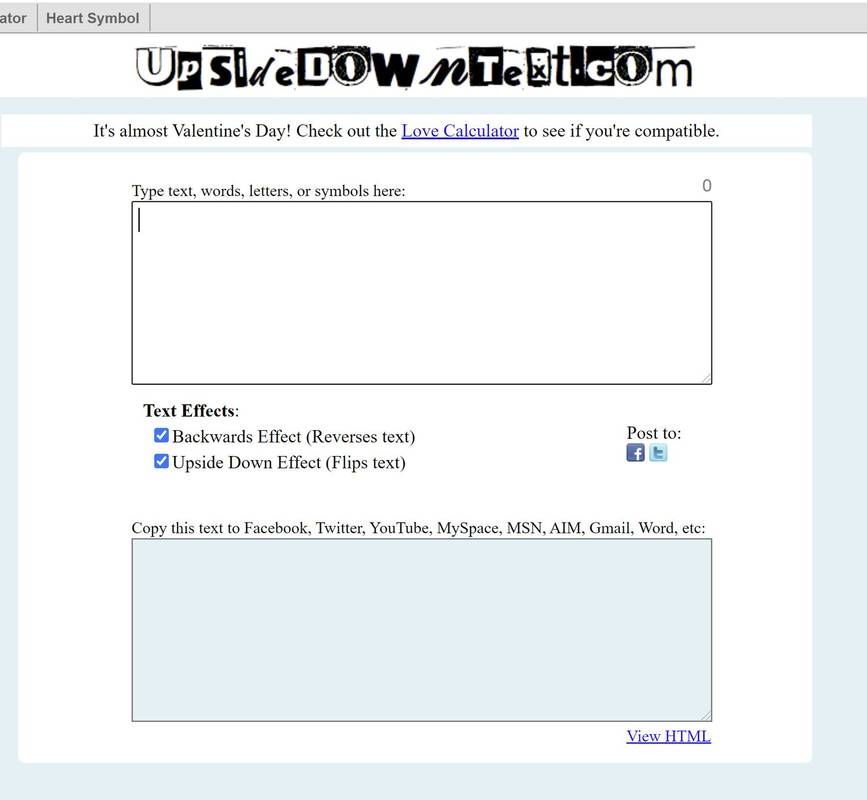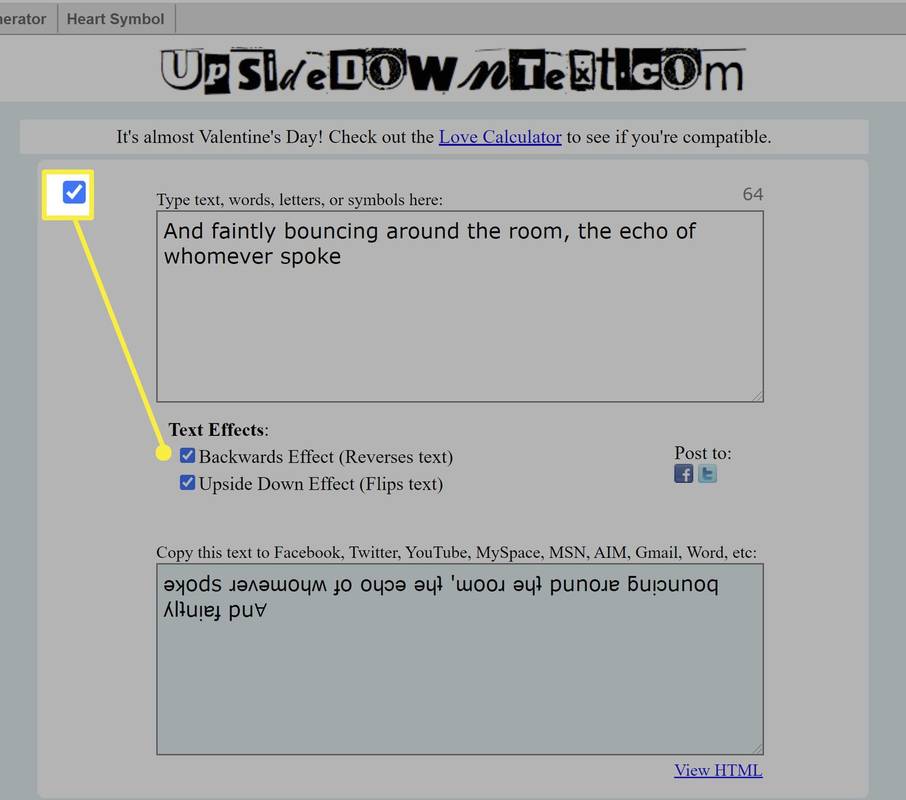Mitä tietää
- Helpoin tapa esitellä ylösalaisin olevaa tekstiä on käyttää verkkotyökalua, kuten Txtn.us tai Typeupsidedown.com .
- Voit valita vaikeamman reitin ja käyttää myös Unicode-merkkejä. Mutta miksi?
Tässä artikkelissa kerrotaan, kuinka verkkotyökalujen avulla luodaan ylösalaisin olevia kirjaimia, ja kerrotaan, kuinka voit etsiä ja käyttää myös Unicode-merkkejä.
Luo ylösalaisin olevaa tekstiä online-työkalulla
Helpoin tapa luoda ylösalaisin olevaa tekstiä on käyttää online-työkalua. Saatavilla on kourallinen, ja kaikki toimivat samalla tavalla; voit myös ladata mobiilisovelluksia käytettäväksi älypuhelimellasi. Vaihtoehtoja ovat TypeUpsideDown, txtn ja Upside Down Text. Kokeilimme kaikkia kolmea.
TXTN:n käyttäminen ylösalaisin olevaan tekstiin
Txtn toimii kuten monet online-muunnostyökalut. Se kestää vain yhden klikkauksen. Se kuitenkin luo peilattua tekstiä, joten jos käännät tuloksen, sitä ei voi lukea.
-
Mene txtn.us .
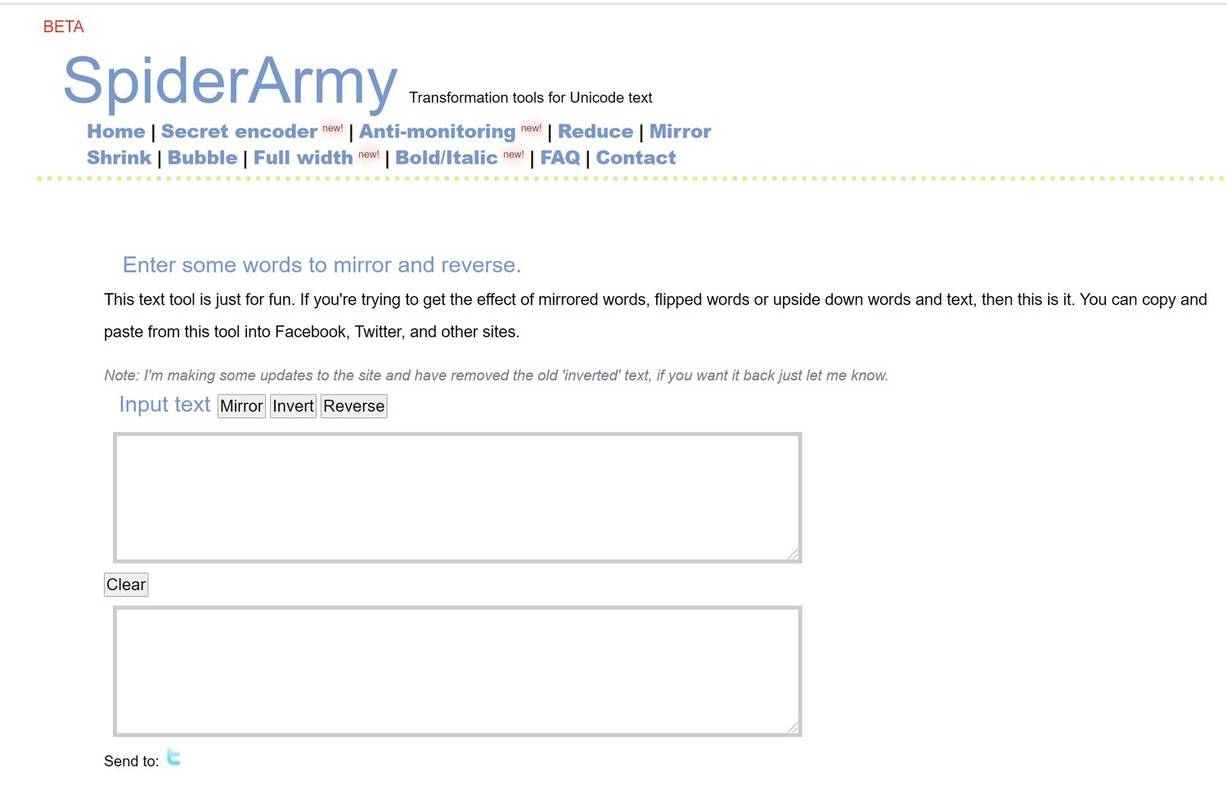
-
Kirjoita tekstisi. Käytimme osaa biostamme, Lifewire tarjoaa asiantuntijoiden luomaa todellista teknologiasisältöä yli 10 miljoonalle kaltaisellesi käyttäjälle joka kuukausi.
miten linkittää patreon erimielisyyteen
-
Klikkaus Peili saada ylösalaisin tekstiä. Voit myös kääntää tai kääntää sen.
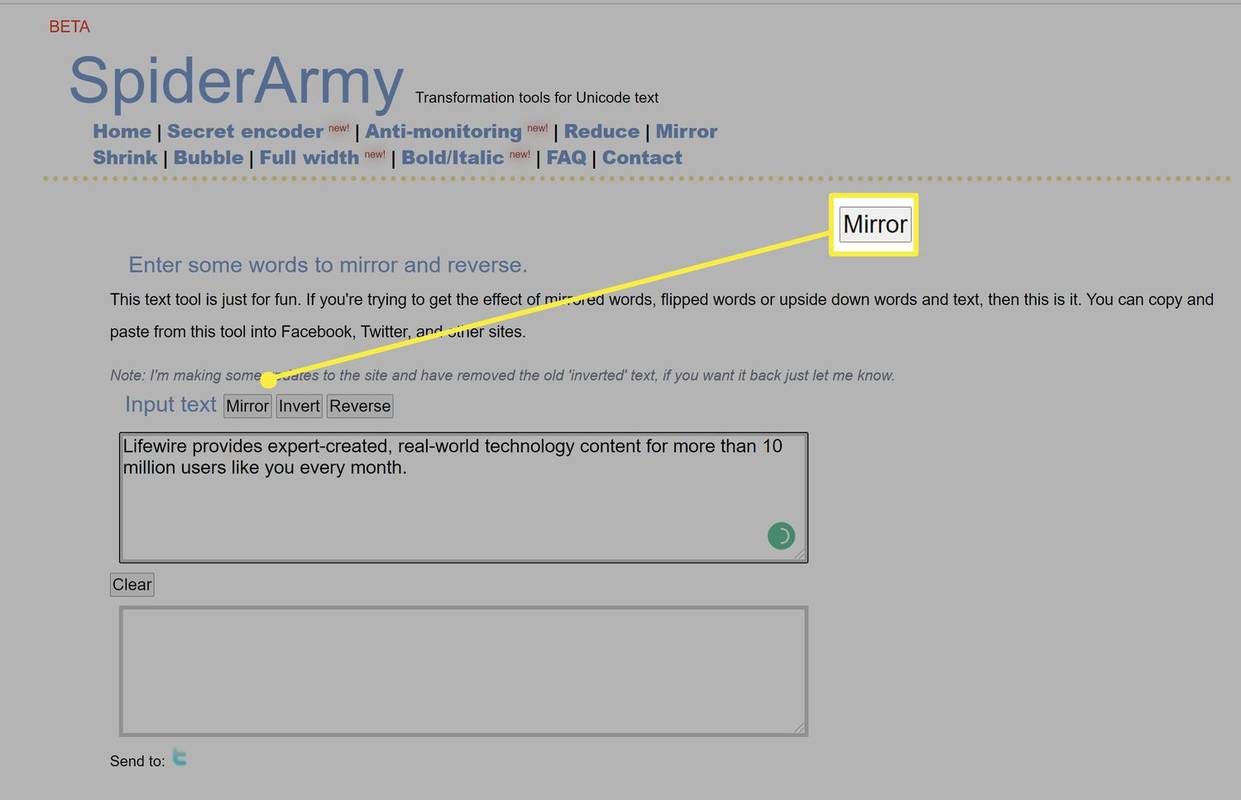
-
Kopioi teksti; sinun pitäisi pystyä liittämään se useimmille verkkosivustoille.
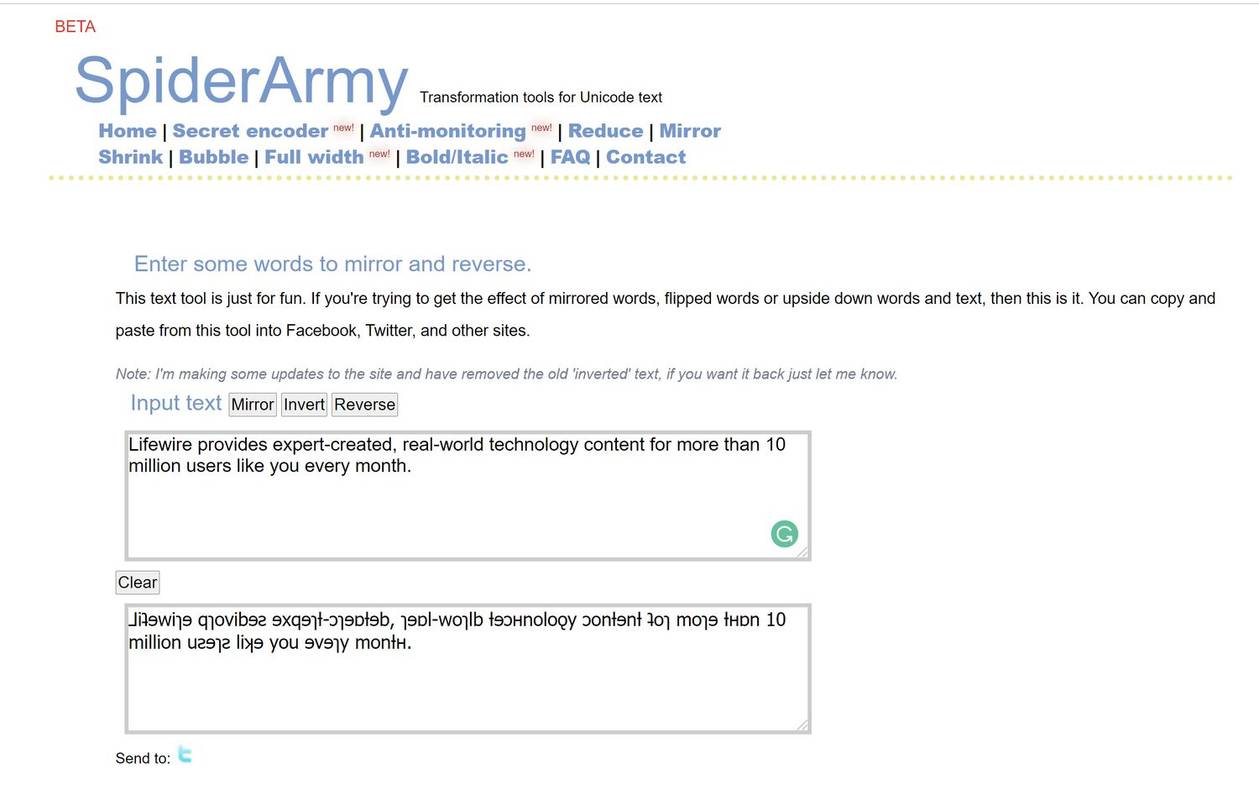
Kirjoita ylösalaisin käyttäminen
Kirjoita ylösalaisin -työkalu ei vaadi napsautuksia tekstin luomiseen.
-
Mene typeupsidedown.com .
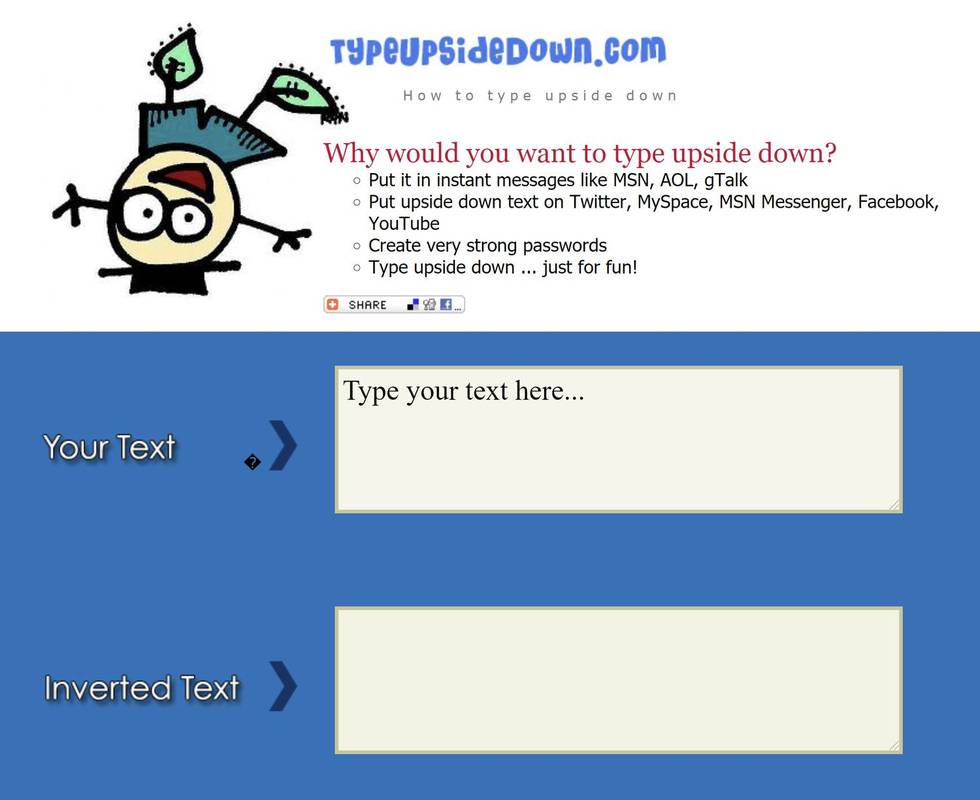
-
Kirjoita tekstisi. (Muista poistaa kehote ensin.) Kirjoitimme elokuvan rivin. Tuo matto todella sidoi huoneen yhteen.
-
Ylösalaisin oleva teksti luodaan automaattisesti.
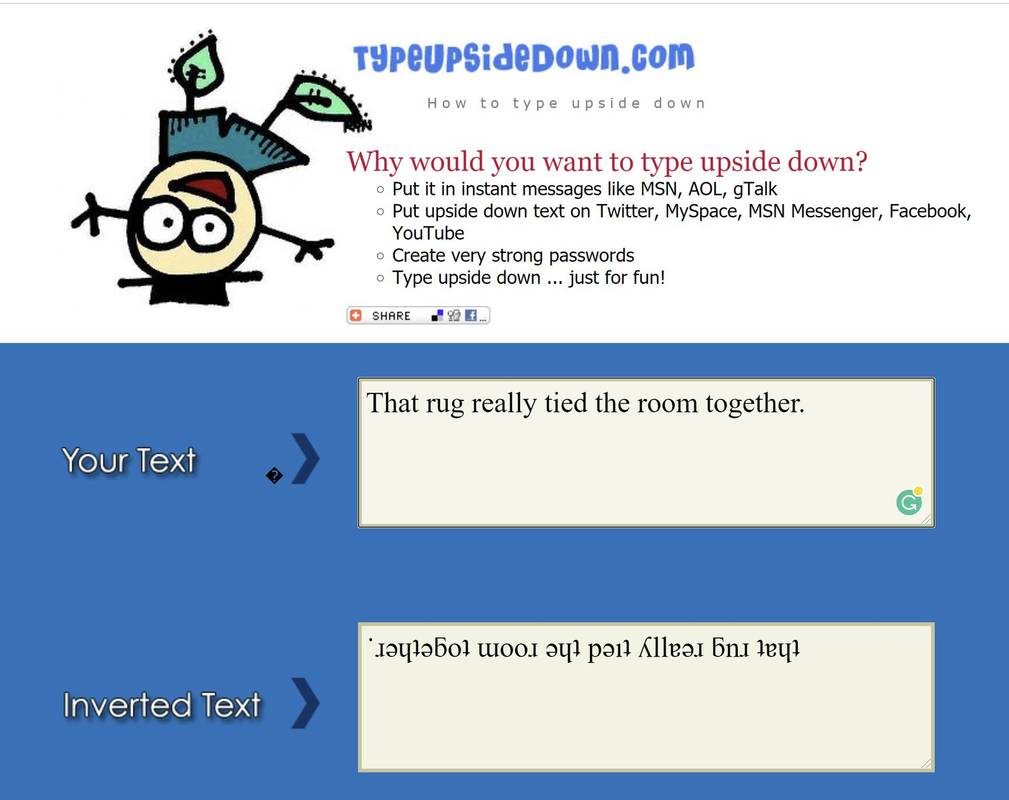
-
Kopioi ylösalaisin oleva teksti liitettäväksi muualle.
Ylösalaisin tekstin käyttäminen
Teksti ylösalaisin -työkalu ei vaadi napsautuksia, vaikka voit valita vaihtoehtoja.
-
Mene upsidedowntext.com .
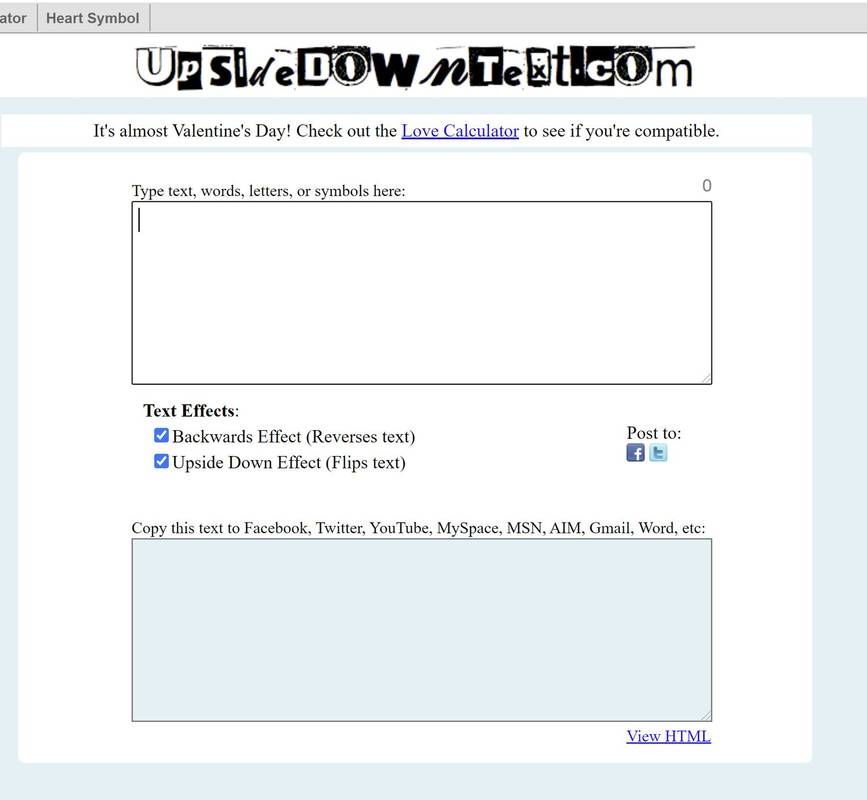
-
Kirjoita tekstisi. Syötämme nämä sanat: 'Ja heikosti pomppii ympäri huonetta, puhujan kaiku.'
-
Oletusarvoisesti työkalu kääntää tekstisi ja kääntää sen ylösalaisin. Poista valinta vieressä olevasta ruudusta Taaksepäin vaikutus jos haluat ylösalaisin olevia kirjaimia.
miten palauttaa poistetut tekstit iphone
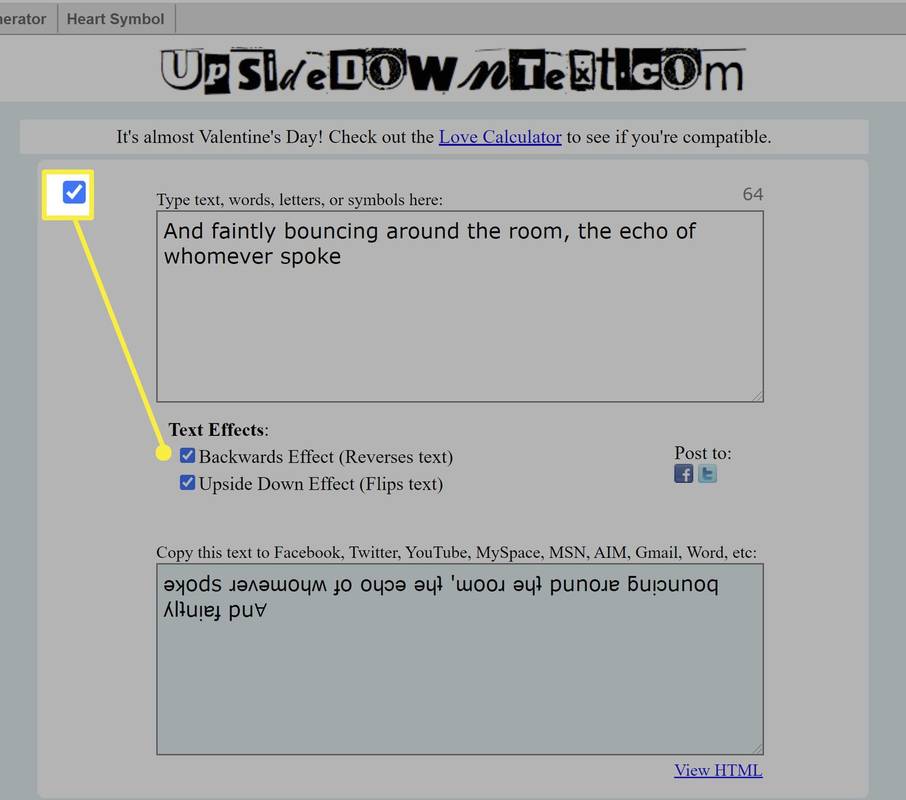
-
Kopioi teksti ja liitä se haluamaasi paikkaan.
Käytä Unicode-merkkejä ylösalaisin kirjaimien luomiseen
Jos pidät monimutkaisemmasta reitistä, sinun on tutustuttava siihen Unicode-merkkien kirjasto , jonka pitäisi toimia useimmilla verkkosivustoilla. Prosessi kestää kauemmin kuin käyttämällä jotakin yllä olevista työkaluista, koska sinun on etsittävä osumia jokaiselle kirjaimelle tai numerolle, jonka haluat kirjoittaa. Joidenkin Unicode-merkkien oletetaan edustavan ylösalaisin olevia kirjaimia, kun taas toiset näyttävät samanlaisilta kuin ylösalaisin käännetty teksti, mutta edustavat jotain muuta.

Jokaisella näistä erikoismerkeistä on koodi, jonka avulla voit luoda sen Microsoft Wordissa ja muissa tekstinkäsittelyohjelmistoissa, jotka tukevat RTF-muokkausta. Esimerkiksi yllä olevan kuvakaappauksen merkki näyttää ylösalaisin käännetyltä L-kirjaimelta. Sen koodi on U+02E5, mutta sinun tarvitsee vain kirjoittaa neljä viimeistä merkkiä ja painaa sitten ALT+X.